※この記事にはプロモーションが含まれています。

- Kindle Unlimitedに登録できない!
- 登録ボタンが押せないのなぜ?
- エラーが表示されて進めない
実はKindle Unlimitedの登録トラブルは、支払い方法やアカウントの設定、アクセス方法など“ちょっとした見落とし”が原因なことがほとんど。
この記事では、
- Kindle Unlimitedに登録できない原因
- スマホ・パソコン別の対処法
について、わかりやすく解説しています。
どうしても解決できないときのカスタマーサービスへの問い合わせの方法も紹介しているので、ぜひ参考にしてください。
Kindle Unlimited 登録前の確認

Kindle Unlimitedの登録前に確認しておきたい「これってどうなの?」というポイントをまとめました。
プライム会員(有料会員)でなくても登録可能です。
特別な手続きは不要ですが、アカウントや支払い情報に不備がないか、念のため確認してください。
原則必要ありませんが、不正利用の疑いがある場合は追加確認を求められる場合があります。
万一確認が必要な場合は、Amazonの指示に従ってください。
再登録自体は可能ですが、無料体験が再利用できないことがほとんど。
無料体験を希望する場合は新規アカウントが必要です。
ただしプライム会員の場合、期間限定のキャンペーンや特典が受けられることもあるので、Amazon公式サイトで最新の案内をチェックしてみてください。
▶ 参考|キャンペーンに該当するか確認する方法
電話番号がAmazonアカウントに未登録の場合、登録手続きの途中で本人確認のための入力を求められます。
未登録のままだと本人確認ができず登録が完了しないので、必ずAmazon公式のマイアカウントの「アカウントサービス」から正しい電話番号を登録・認証しておきましょう。
Kindle Unlimitedは日本国内限定サービスのため、海外からは登録できません。
日本国内の住所・支払い方法で、かつ日本国内の回線から登録してください。
本人名義以外(例:家族や会社名義)で登録しようとした場合、登録できないことがあります。
自分自身の名義でアカウントを作成し直してください。
一部法人アカウントや業務用メールではサービスの仕様上登録できない場合があります。
個人用アカウント・個人メールで登録してください。
家族共有アカウントでは登録情報が不完全だったり、名義が本人以外だとエラーになることがあります。
必ずご自身の名義でAmazonアカウントを作成し、そのアカウントで登録してください。
未成年でも、親権者または後見人の承諾があれば、Kindle Unlimited を利用できます。
ただし、Amazonアカウントの作成は18歳以上が対象のため、親のアカウントで契約し、子供に利用させる形になります。
支払い方法もクレジットカード以外に、デビットカード、プリペイドカード、携帯キャリア決済など、未成年でも利用しやすい選択肢があります。
▶ 参考|Kindle Unlimited 登録方法・手順をくわしく知りたい方へ。
Kindle Unlimited が登録できない原因と対処法

ここでは、
といった症状別に、エラーの原因と対策を解説します。また、その際のアプリやパソコン別の操作手順も紹介していますので、参考にしてください。
端末・アプリ別のエラー


Kindleアプリから登録できず。
ブラウザから公式サイトにアクセスしたら一発解決…なんてことも。
Kindle Unlimitedの登録で意外と見落としがちなのが、使う端末の違いやアプリ・環境が原因によるものです。
以上を踏まえて、ここでは、使う端末の違いやアプリ・環境で起こるエラーの原因と対処法をまとめました。
アプリからアクセスしている、または特定の端末・ブラウザで表示不具合が起きている場合に多いです。
必ずパソコンやスマホのブラウザ(Safari、Chrome等)からKindle Unlimited 登録サイトにアクセスし直してください。
過去に同じアカウントで無料体験を利用した、または対象条件を満たしていない場合、案内は表示されません。
アカウントの利用履歴を確認し、条件に合致しているかチェック。
対象外の場合は諦めるか、新規アカウントで登録するか検討してください。
アプリからは登録手続きできない仕様になっています。
必ずパソコンやスマホのブラウザ(Safari、Chrome等)からKindle Unlimited 登録サイトで登録してください。
ブラウザやOSのバージョンが古い、キャッシュやCookieの不具合、通信環境の不安定などが原因で登録できない場合があります。
ブラウザやOSを最新にアップデートし、キャッシュやCookieをクリアした上で、安定したWi-Fi環境で再度試してみてください。
Fireタブレット等、一部端末からは登録できない仕様になっています。
また、登録する際は必ずパソコンやスマホのブラウザ(Safari、Chrome等)を経由し、Kindle Unlimited 登録サイトで行ってください。
原因としては、ブラウザのバージョンが古い、キャッシュやCookieが悪影響している、セキュリティソフトや拡張機能が影響している等が考えられます。
ブラウザを最新にアップデートし、キャッシュやCookieをクリアしてください。
不要な拡張機能やセキュリティソフトは一時的にオフにし、別のブラウザで試すのもおすすめです。
キャッシュ・Cookie・広告ブロックやJavaScriptの影響が考えられます。
ブラウザの設定をリセットし、キャッシュ・Cookieクリア、広告ブロックをオフにして再度アクセスしてみてください。
エラーコード/システムエラー 対応

登録時に表示されたエラーコードやシステムエラーの対処法をまとめました。
一時的なシステム障害やサーバーメンテナンス、またはアカウント情報の一部不備が考えられます。
しばらく待ってから再度登録を試みるか、改善しない場合はアカウント情報の再確認も有効です。
地域制限やアカウントの制限、システム側で一時的に利用制限がかかっている場合が考えられます。
日本国内で利用しているか、アカウントに不審な点がないか確認してください。
キャンペーンや無料体験の条件を満たしていない場合が大半です。
キャンペーン利用条件をAmazon公式で確認して、不明な場合はサポートセンターに問い合わせてください。
▶ 参考|ヘルプ&カスタマーサービス(検索)
直接問い合わせる場合は、下記の記事を参考にしてください。
Amazonアカウントの「氏名」「住所」「電話番号」など、必要な情報が未入力または不完全な場合にこのエラーが表示されます。
アカウントサービスから個人情報をすべて入力・修正し、再度登録を試してください。
氏名・住所・電話番号のいずれかが未入力、またはスペースや特殊文字などで不備がある場合が考えられます。
全項目に正しく日本語で情報を入力し、不要な空白や特殊文字が入っていないか再確認してください。
不正利用の疑いや、アカウント情報不一致などで一時ロックされている可能性があります。
Amazonカスタマーサービスに連絡して解除手続きを行ってください。
端末ごとにアカウント情報が反映されていないケースが考えられます。
端末ごとに最新のアカウント情報でログインし直してください。
登録手続き中の動作エラー/進まないときの対応

既存のKindle Unlimited契約が残っている、または決済エラーなどで利用開始ができないケースが考えられます。
Amazon公式から契約状況を確認。
未決済なら支払い方法を修正し、必要に応じて「解約 → 再登録」してください。
Kindle Unlimited契約の有無はこちらから確認できます。
▶ 参考|Kindle Unlimited 契約状況の確認方法
支払い情報の変更(登録カードの追加・変更等)はこちらから手続きしてください。
▶ 参考|Kindle Unlimited 支払い情報の変更方法
アカウント情報または支払い方法の未設定、もしくは情報に誤りがある場合に多発する現象です。
原因としては、氏名・住所・電話番号の未入力、古いカード情報の入力などが考えられます。
必ずブラウザからAmazon公式サイトにアクセスし、「アカウントサービス」で氏名・住所・電話番号・支払い方法をすべて再確認・再登録してください。
通信回線の不安定、ブラウザの動作不良、システム混雑などが考えられます。
通信環境を変える、ブラウザ再起動・端末再起動で再度アクセス。
状況が改善しない場合は時間を空けて試してください。
通信環境の不安定、またはブラウザのキャッシュやCookieが影響していることが多いです。
安定したWi-Fi環境で再度試すか、ブラウザのキャッシュ・Cookieをクリアしてから再度アクセスしてください。
ブラウザの操作履歴がリセットされて正しく動作しなくなったことが原因です。
登録手続きを最初からやり直し、必要に応じてブラウザを再起動してアクセスし直してください。
Amazon側のシステム障害やネット環境のトラブルが主な原因です。
しばらく時間を置いてから再度アクセスするか、他の端末やネット回線で試してみてください。
支払い方法・支払情報の疑問とエラー

PayPayのチャージを忘れていて“お支払い方法が無効”になることも。
チャージしたら即解決しました。
Amazonギフト券だけで支払いはできません。
クレジットカード・PayPay・携帯キャリア決済など他の方法を追加で登録してください。
ギフト券残高が優先的に使われ、足りない分はクレジットカードなどから引き落とされます。
ただし、ギフト券だけでは登録できないため、必ず他の支払い方法も登録しておきましょう。
一部のデビットカードやプリペイドカードは使えますが、利用できないカードもあります。
確実に登録したい場合は、クレジットカードやPayPay、キャリア決済を利用するのがおすすめです。
PayPayの残高不足、PayPayアカウントが正しく連携されていないケースが考えられます。
残高を確認し、正しく連携されているかチェックしましょう。
カード情報の誤入力・有効期限切れ・PayPay残高不足など、支払い情報に不備があるケースが考えられます。
カード番号・有効期限・セキュリティコード、PayPay残高を確認し、必要に応じて情報を修正してください。
カード会社側で利用停止、利用限度額超過、または紛失や盗難などで利用不可になっているケースが考えられます。
他の有効なカードや、PayPay、携帯キャリア決済へ支払い方法を切り替えてください。
携帯キャリア決済が使えない場合は、利用上限や契約状況、キャリア側のメンテナンスが原因のことがあります。
各キャリアの契約内容を確認し、必要に応じてクレジットカードやPayPayなど他の支払い方法も検討してください。
現在登録されている支払い方法やアカウント情報の影響、またはキャリア決済の利用条件を満たしていない可能性があります。
一度すべての支払い方法を削除してから、改めてキャリア決済を新規登録してみてください。
古い支払い情報が残っていたり、一時的なシステム不具合が原因でエラーになることがあります。
すべての支払い方法を一度削除し、再度新しい支払い方法を登録してみてください。
アプリ・パソコン別の操作手順
キャンペーンに該当するか確認する方法
スマホ(Amazon公式サイト)- step.1ブラウザでKindle Unlimited登録ページ(Amazon公式)を開きます。
「サインイン」をクリック。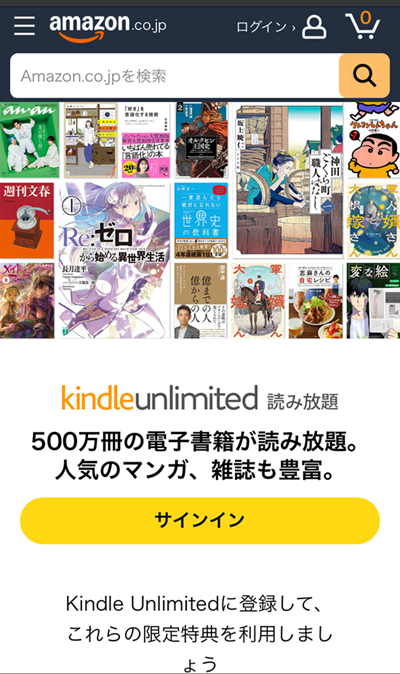
- step.2Amazonアカウントでログイン。
Amazonアカウントがない方は「Amazonアカウントを作成する」から登録してください。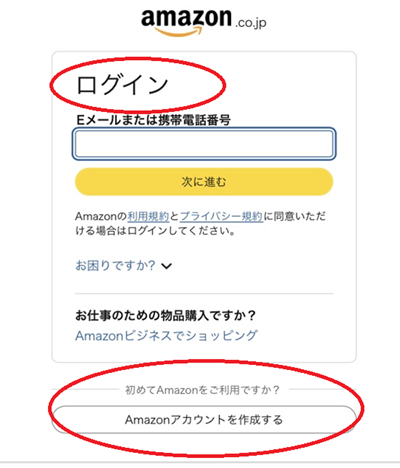
- step.3サインイン(登録)後、「3か月無料」などキャンペーン案内が表示されれば対象アカウントになります。
- step.1ブラウザでKindle Unlimited登録ページ(Amazon公式)を開きます。
「サインインしてお得なプランを見る」をクリック。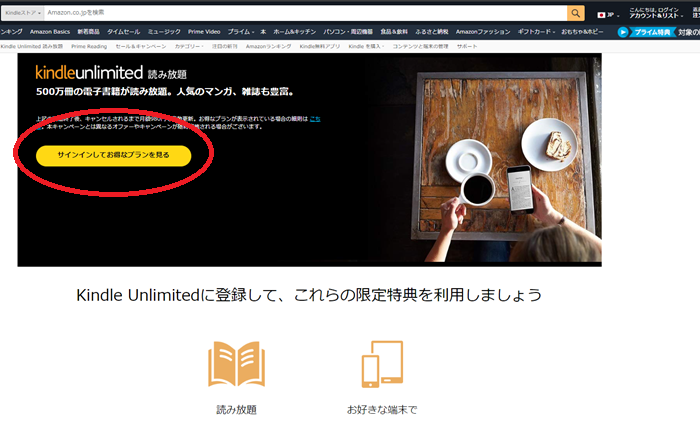
- step.2Amazonアカウントでログイン。
Amazonアカウントがない方は「Amazonアカウントを作成する」から登録してください。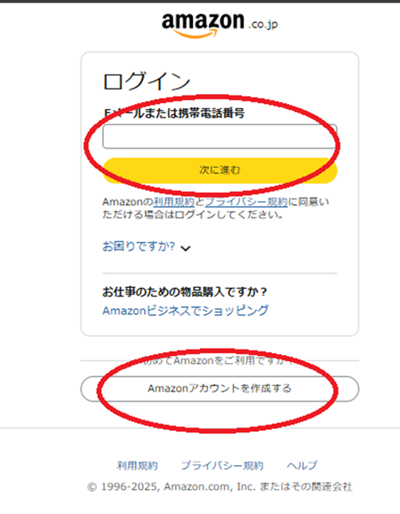
- step.3サインイン(登録)後、「3か月無料」などキャンペーン案内が表示されれば対象アカウントになります。
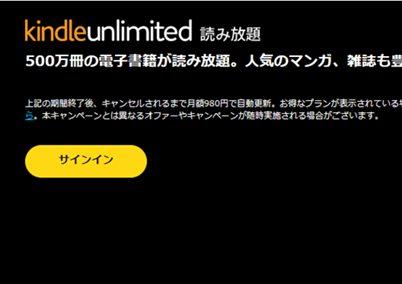
Amazonアカウントの住所・氏名・電話番号の確認方法
スマホ(Amazon公式サイト)- step.1Amazon公式サイトにアクセスし、サインイン。
「人型」マーク をタップ。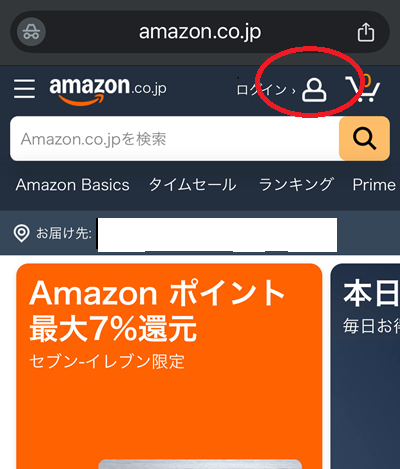
- step.2「アカウントサービス」⇒ 「すべてを表示」を選択。
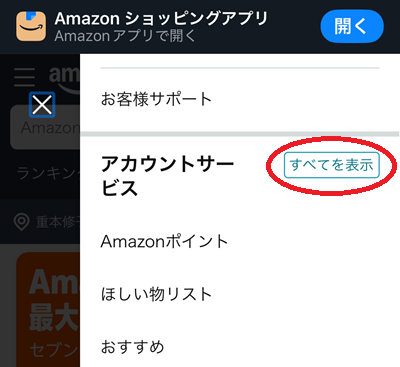
- step.3「支払い&住所」の「アドレス帳の管理」をタップ。
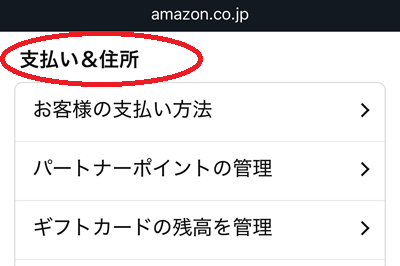
「アドレス帳の管理」で氏名・住所・電話番号の確認・変更ができます。
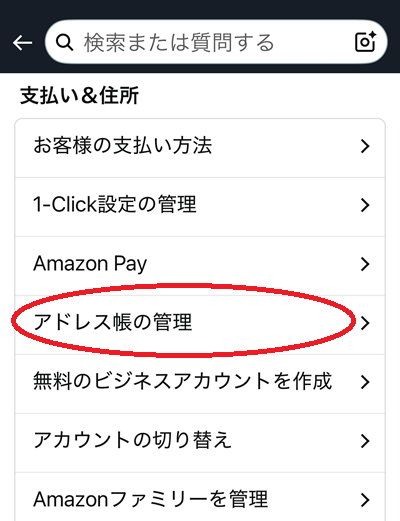
- step.1Amazon公式サイトにサインイン。
「アカウント&リスト」 にカーソルを合わせて 「アカウントサービス」 をクリック。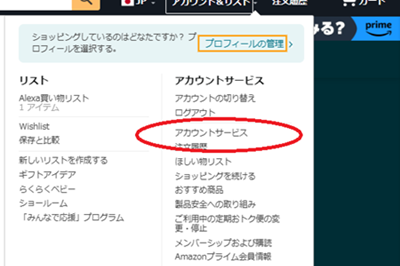
- step.2「アドレス帳」を選択。
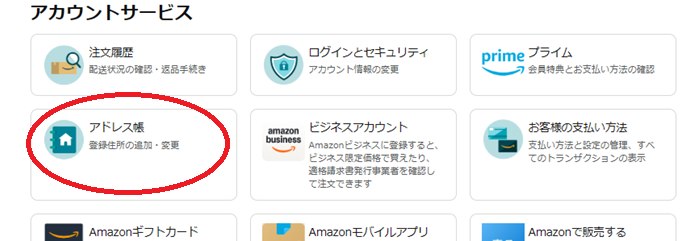
- step.3ここで氏名・住所・電話番号の確認・追加・変更ができます。
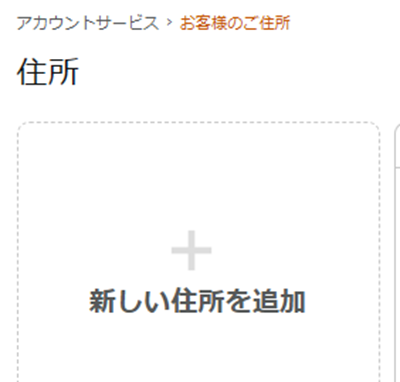
Kindle Unlimited 契約状況の確認方法
スマホ(Amazon公式サイト)- step.1Amazon公式サイト⇒ 右上の人型(アカウント)をタップ。
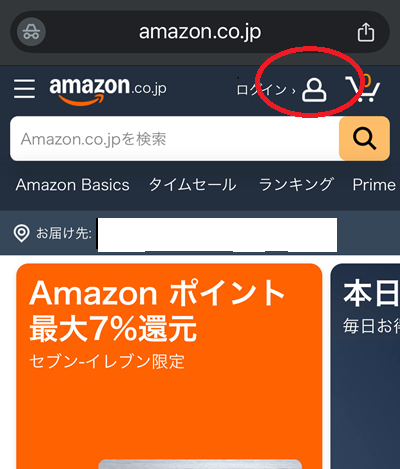
- step.2「アカウントサービス」の下、「お客様の会員資格と定期購読」をタップ。
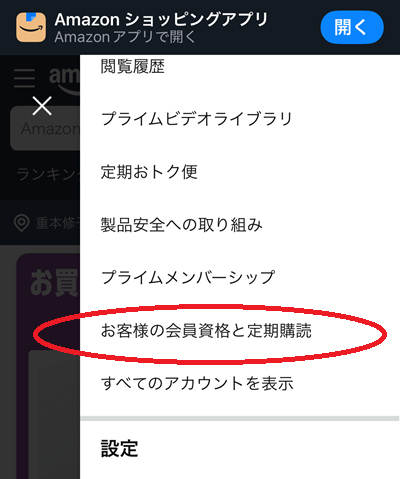
- step.3「メンバーシップおよび購読」の「Kindle Unlimitedの設定」をタップ。
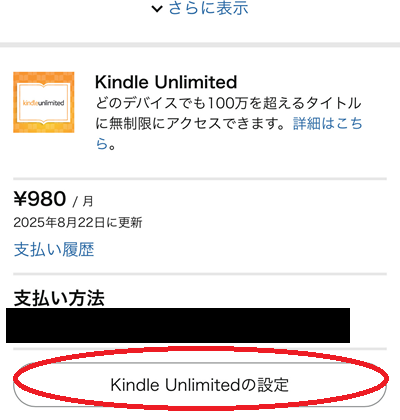
- step.4ここで確認できます。
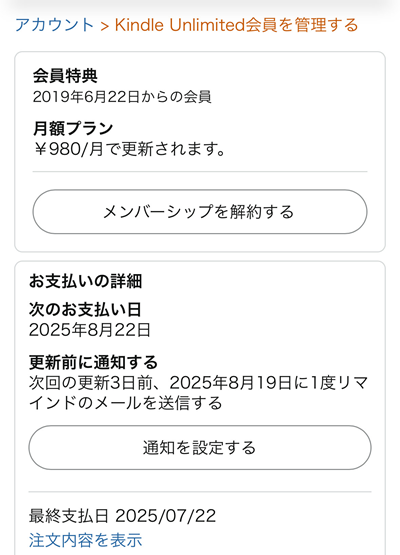
- step.1Amazon公式サイトにアクセスし、右上の 「アカウント&リスト」 をクリック。
メニューから 「お客様のKindle Unlimited」 をクリック。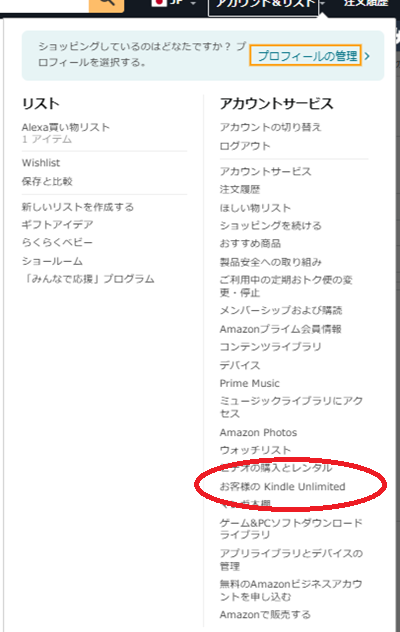
- step.2契約状況(有効期限・請求日・支払い方法・解約手続きなど)が確認できます。
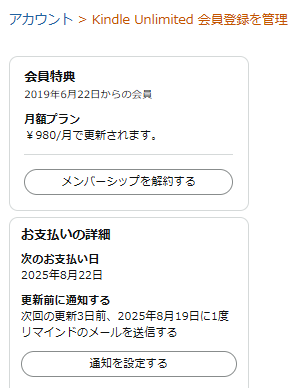
Kindle Unlimited 支払い情報の変更方法
スマホ(Amazon公式サイト)- step.1ブラウザでAmazon公式サイトを開き、サインイン。
「人型」マークをタップ。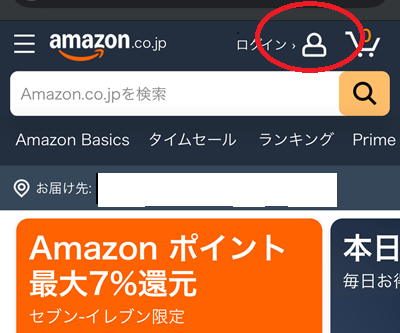
- step.2「アカウントサービス」の「すべてを表示」をタップ。
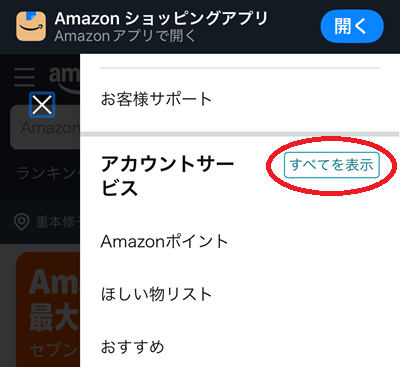
- step.3支払い情報を確認したい場合、「支払い&住所」の「お客様の支払い方法」をタップ。
住所等情報を確認したい場合、⇒ Step.4 へ
ここから登録されているカード情報を確認し、必要に応じて修正等してください。
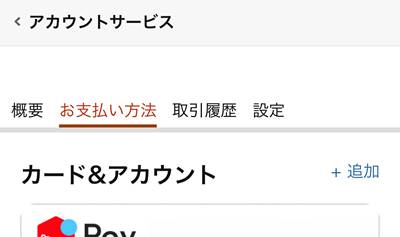
- step.4住所等情報を確認したい場合、「支払い&住所」の「アドレス帳の管理」をタップして、登録されているカード情報を確認し、必要に応じて修正等してください。
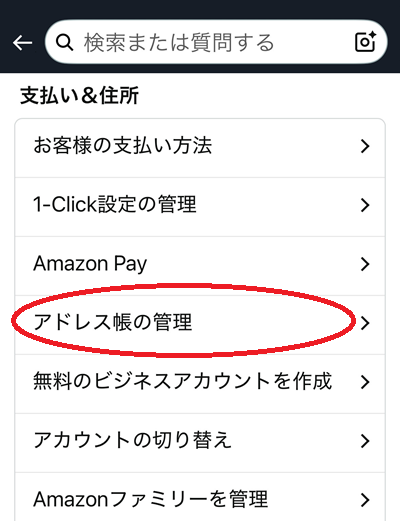
- step.1Amazon公式サイトにアクセスしてログイン。
「アカウント&リスト」にマウスを合わせて、「アカウントサービス」をクリック。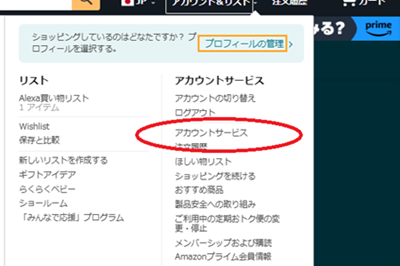
- step.2支払い情報を確認したい場合、「お客様の支払い方法」をクリック。
住所等情報を確認したい場合、⇒ Step.3 へ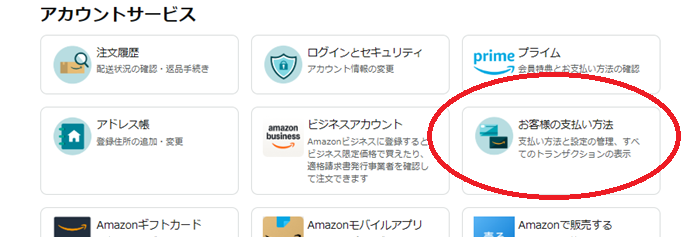
ここから支払い情報の確認・更新・追加ができます。
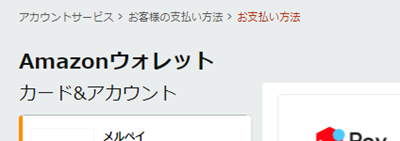
- step.3住所等情報を確認したい場合、「アドレス帳の管理」をクリックして、登録されているカード情報を確認し、必要に応じて修正等してください。
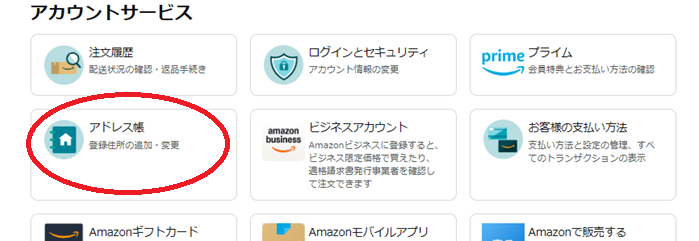
それでも解決しない場合の対処法
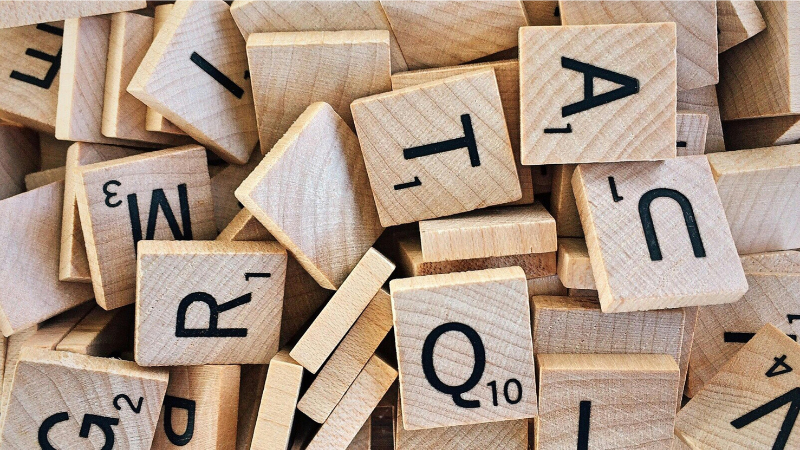
Amazon公式サイトのヘルプ&カスタマーサービスや、Amazon公式アプリの検索機能を使っても問題が解決できない場合、直接Amazonの窓口に問い合わせしてください。
チャット・電話・メールなどで個別に状況を伝えることで、最適な対応を受けることができます。
問い合わせ方法と返答までの目安
| 回答までの時間 | 対応 | おすすめ | |
|---|---|---|---|
| チャット | 即時~数分 | 受付直後に自動応答 | 急ぎの場合推奨。 |
| 電話 | 即時~数分 | 受付フォームで申請後、折り返し電話 | 早いが、混雑時や深夜はすぐに対応できないことも。 |
| メール | 通常 数時間~24時間 | 受付フォームで申請後、折り返し返信。 | 急ぎでない場合推奨。 |
事前に、「現在の状況」「表示されたエラー」「試した対処法」など必要な情報や画像をまとめておくと、より早く解決できます。
▶ Amazonカスタマーサービスへの問い合わせ手順と注意点をまとめています。
まとめ|登録トラブルは“落ち着いて確認”しよう!
KKindle Unlimitedの登録時にエラーが出ても、落ち着いて一つずつ確認していけば、ほとんどの場合は問題なく対処できます。焦らず、順を追って確認していきましょう。
それでもうまくいかないときは、Amazonの公式ヘルプ&カスタマーサービスで検索するか、カスタマーサービスに直接問い合わせてみてください。




